


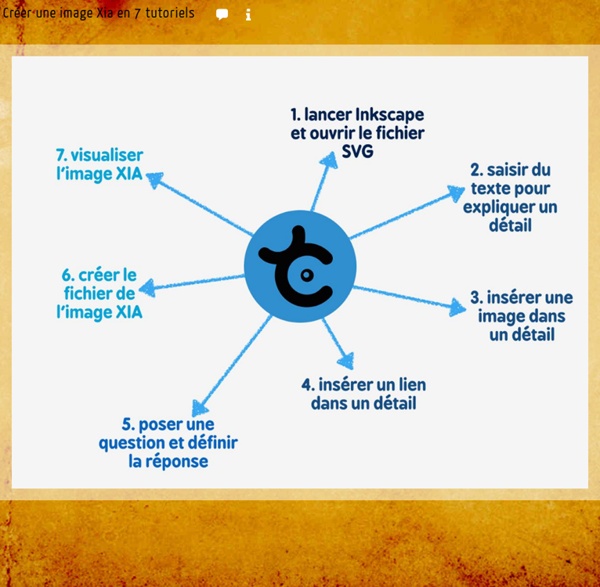
8 fiches pratiques et 6 vidéos pour débuter avec une tablette Le club informatique Ordimer à Mer (Loir-et-Cher) est un lieu de partage de connaissance informatique avec pas moins de 12 animateurs multimédia bénévoles de tous âges qui organisent des ateliers thématiques pour 130 adhérents. Cet EPN doté de 14 ordinateurs accueillent des adhérents avides d’aides et de conseils… Fiches pratiques d’initiation au numérique Ces mêmes animateurs réalisent des fiches pratiques d’entraide informatique indexées sur le site Ordimer et des vidéos (via la chaîne YouTube Ordimer) sur 6 thématiques : Image, son et vidéoSystèmes d’exploitationBureautiqueInternet Les utilitaires Apprendre à utiliser une tablette : fiches pratiques et vidéos … Et un dossier très intéressant de prise en main des tablettes Android et iPad – idéal pour les débutants – avec des articles pratiques : Les gestes de base Pour iOS : Pour Android : Et une série de vidéos associées : (via le portail Skoden) Licence : Contrat spécifique : merci de prendre contactGéographie : Centre
UTellStory. Créer des diaporamas sonores UtellStory est un outil en ligne qui permet de créer facilement des diaporamas sonores. Véritable petit studio en ligne, Utellstory peut générer de véritables objets multimédia mixant son et images mais aussi textes et vidéos. Un des atouts de UTellStory c’est sa prise en main relativement simple qui le met à la portée de tous les publics. Une fois inscrit, vous pourrez créer votre premier diaporama multimédia. Vous pouvez créer une diapo après l’autre ou uploader tous vos fichiers puis les réorganiser en ligne. L’outil UtellStory offre encore la possibilité de choisir une musique de fond et d’habiller graphiquement vos diapositives. [clickToTweet tweet= »Un bon outil en ligne pour créer des diaporamas multimédias. UtellStory peut être utilisé gratuitement, mais le nombre de diapos est limité à 20. Lien: UtellStory Sur le même thème
Genially In-ter-ac-ti-vi-té Genially est un outil auteur en ligne, qui permet de réaliser des ressources interactives sous forme d’images, de posters, de cartes ou même de mini sites. Pour ce faire, vous avez à disposition un espace de travail sur lequel vous allez importer différentes ressources, comme des images, des vidéos ou des sons. Proposez du contenu à la carte Genially peut se révéler très pratique lorsqu’un contenu très dense doit être enseigné. L’interface d’édition Convivial et performant L’interface de Genially est plutôt agréable et bien conçue : à gauche, des boutons carrés et colorés qui rappellent les interfaces des nouveaux Windows, avec des pictogrammes percutants. Discret mais surprenant Après avoir fait un tour rapide de Genially, mon ressenti était mitigé. Voici notre chef d’oeuvre ! animation, genial.ly, genially, interactif, interactive, poster, schéma
Tutoriel Sketchup: Préparer votre Fichier d'Impression 3D avec Sketchup Réalisé pour les utilisateurs du logiciel de modélisation 3D SketchUp, ce tutoriel se propose de faire un focus sur son utilisation en vue de l'impression 3D. Dans ce tutoriel, nous vous proposons de faire un bref panorama des bonnes habitudes de modélisation. Il vous montrera les principaux écueils à éviter et les solutions pour les résoudre. Après la lecture du tutoriel, vous serez à même de : Développé par la société Trimble, SketchUp est le logiciel de la 3D pour tous. Il n'est pas nécessaire d'être un utilisateur expérimenté de SketchUp pour suivre ce tutoriel. Pour apprendre la modélisation avec SketchUp, nous vous invitons à vous rendre sur le centre d'apprentissage de Sketchup. Ce tutoriel a été réalisé sur la version 2015 du logiciel, version Windows. Pour télécharger Sketchup, nous vous invitons à vous rendre sur le site de Sketchup. Sommaire
Tutoriel de Xia Installation d’Inkscape et Xia Xia peut être utilisé avec Inkscape ou ou LibreOffice Draw. Nous avons décidé de l’utiliser avec Inkscape. Il faut donc commencer par installer Inkscape en allant sur le site Vous pouvez regarder la vidéo de l’académie de Paris ( pour plus de détails sur l’installation d’Inkscape : Puis, il faut installer Xia à partir de Vous pouvez regarder la vidéo de l’académie de Paris ( pour plus de détails sur l’installation de Xia : Création d’une image interactive avec Inkscape, puis Xia Pour créer une image active, il faut :1. 2. 3. 4. sélectionnez les différents détails en appuyant sur la touche MAJ ; 5. 6.
Le partage et la collaboration sur Google Drive Google Drive permet de partager et de collaborer de façon simple et efficace avec de nombreuses personnes. En effet il est aisé de créer un fichier, de le modifier et de le partager avec des amis ou des collègues (notamment si votre entreprise utilise Google Apps for Work). Nous allons voir dans cet article comment utiliser pleinement le partage et la collaboration avec Google Drive. Lorsque l’on débute avec Google Drive, il peut-être important de connaître les notions de partage depuis Google Drive. Nous allons donc voir comment prendre le contrôle de son Drive et de toutes les données qu’il contient (ou contiendra !). Pour partager un document depuis le drive, il vous suffit de cliquer sur le bouton partager. Depuis l’interface drive (1) ou un clic droit > Partager.Avec le bouton “partager” une fois le document ouvert (2). Les différents types d’accès Il existe actuellement trois types d’accès : Vous pouvez de cette façon partager l’ensemble de vos documents présent sur votre Drive. 1.
Pictogon. Créer des images interactives facilement Pictogon est un outil formidable qui va vous permettre d’injecter facilement une bonne dose d’interactivité à n’importe quelle image. Un service en ligne à découvrir pour créer des ressources pédagogiques pour vos cours de manière simple et même ludique. Pictogon de cartographier des zones dans une image pour ensuite pouvoir les rendre actives lorsque quelqu’un passe ou clique avec sa souris dessus. L’inscription se fait en deux temps trois mouvements et n’est pas spécialement intrusive. Vous pouvez tester le service sans vous inscrire, mais vous ne pourrez ni sauvegarder ni partager vos créations. Pictogon vous fournit quatre exemples pour commencer et vous entraîner avant de vous lancer dans le grand bain et créer votre propre image. Une fois à l’écran vous allez pouvoir définir une ou plusieurs zones en les entourant des points pour en délimiter les contours. Pour chacune d’entre elles, une zone d’édition va vous permettre de définir toutes les interactions possibles. Lien : Pictogon
How to Use Padlet in the Classroom: A Fantastic Teaching Tool Padlet is a versatile, easy to use tool for every teacher’s toolkit. Let’s dive into Padlet and Learn the Basics. At the bottom of this post, I have a Padlet that is temporarily open for you to post and share your favorite edtech tools. Richard Byrne, author of Free Technology for Teachers, spent some time teaching the teachers at my school about Padlet. I’ve got some notes in this article that he mentioned in the workshop to give him due credit. Padlet Website: www.padlet.com What you can share on Padlet: The box where you type or share your item in Padlet. Padlet lets youTypeRecord Your VoiceAdd a HyperlinkAdd a PhotoAdd a Document The flexibility of this tool means you could have one class padlet for the year and share resources and links throughout the year. How to Edit Your Padlet As with many tools the gear icon (as shown in the graphic below) is where you go to edit your background and change your settings. You can customize your Padlet page with a different background, title and more.
umap:tutoriel_umap [] uMap est un logiciel permettant de réaliser des cartes interactives personnalisées. Avec uMap vous pouvez positionner vos contacts sur une carte, valoriser un territoire, préparer la logistique d'un évènement, raconter vos vacances, etc. Une carte uMap peut être intégrée à une page Web, comme la carte ci-dessous. uMap : un logiciel libre et cloud Umap est un logiciel libre, ou open source. Cela signifie que son code peut être utilisé, copié et modifié par tous. uMap est un logiciel “cloud” : il ne s'exécute pas sur votre ordinateur mais sur un serveur auquel vous accèdez par le réseau internet. L'association OpenStreetMap France héberge sur un de ses serveurs une instance du logiciel uMap : Page wiki sur uMap (en anglais) : Exemples de cartes uMap Voici quelques cartes illustrant la variété des usages et la richesse des fonctionnalités de uMap : Maîtriser uMap en 12 leçons Niveau débutant Niveau avancé Tools: